标签:复制 单击 新功能 ram 打开 申请 ora 注册 程序
-----本文只限于学习交流,商业用途请支持正版!
准备: AutoCAD2006、CASS7.1
安装:先安装AutoCAD2006,再安装CASS7.1

以管理员身份运行setup.exe,弹出如下提示框,选择“确定”,提示已经终止安装。

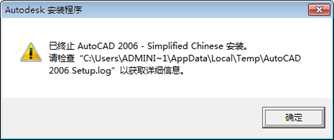
解决上述问题方法:在AutoCAD2006\support\dotnetfx下运行dotnetfx.exe提示安装.NET 框架1.1版本,选择“是(Y)”,在许可界面选择“同意(A)”,点击“安装(I)”,开始安装。
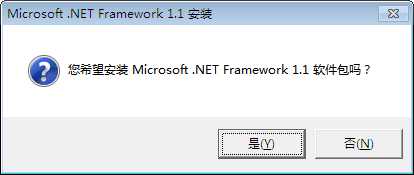
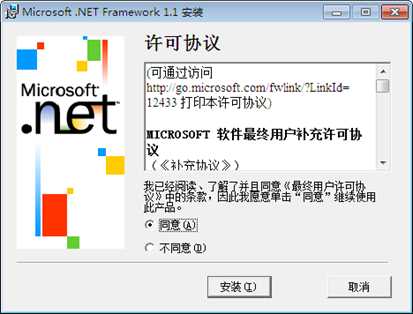
正在安装...
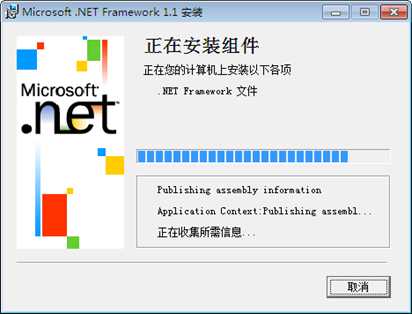
稍后看到安装完成,点击“确定”。

再次以管理员身份运行setup.exe,进入安装向导界面,
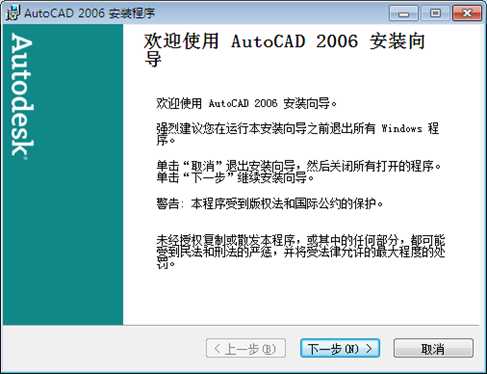
点击“下一步(N)”,进入许可界面,选择“我接受(A)”,单击“下一步(N)”,
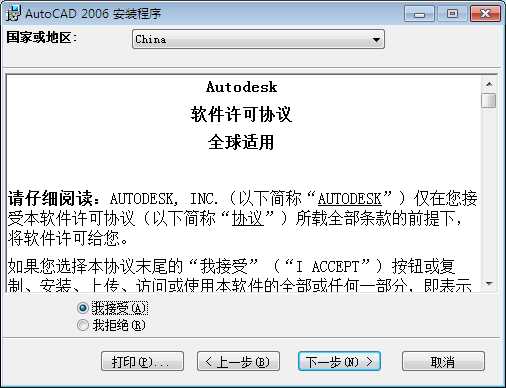
填写序列号191-75444444,单击“下一步(N)”,
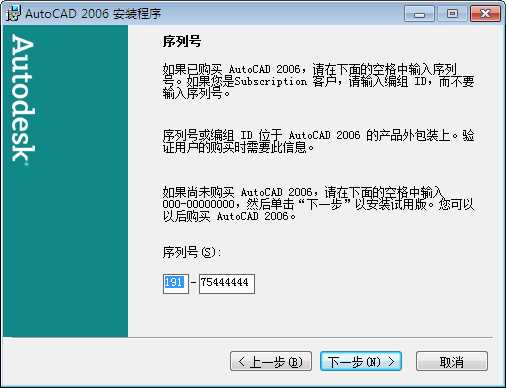
进入“用户信息”界面,保持默认即可,单击“下一步(N)”,
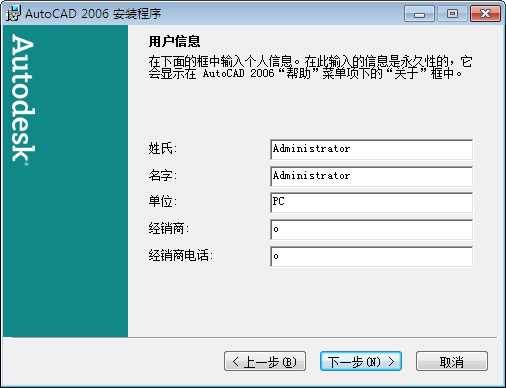
选择安装类型,默认即可,单击“下一步(N)”,

进入“安装可选工具”界面,默认即可,单击“下一步(N)”,
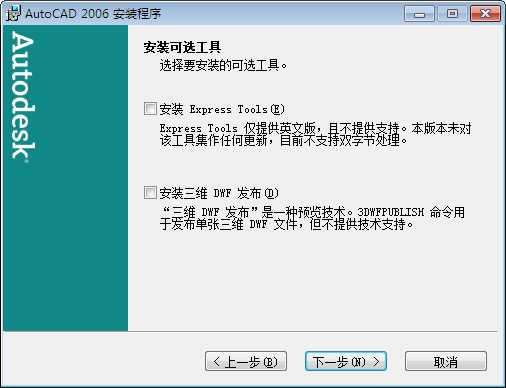
进入“目标文件夹”界面,默认,单击“下一步(N)”,

进入“选择文本编辑器”界面,默认,单击“下一步(N)”,

进入“开始安装”界面,单击“下一步(N)”,确认开始安装,
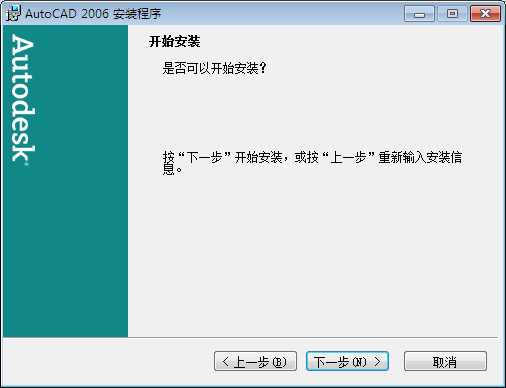
发布程序信息:
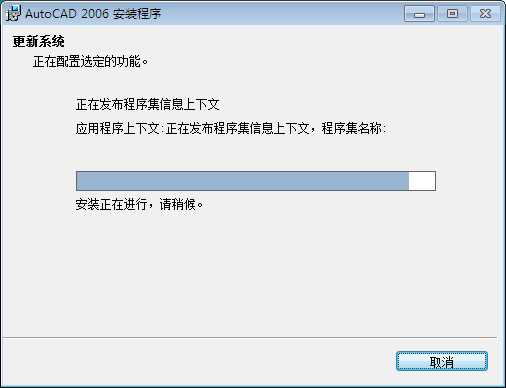
复制文件:
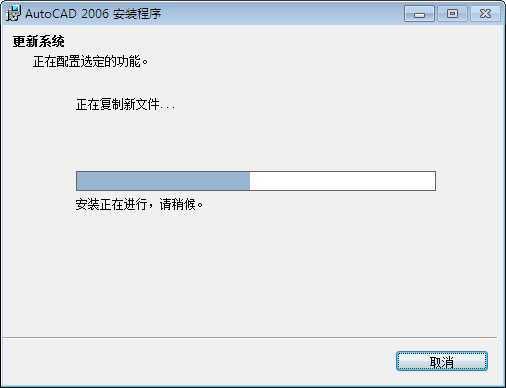
写入注册表:

安装成功,单击“完成(F)”,此时可以看到已经安装成功了。
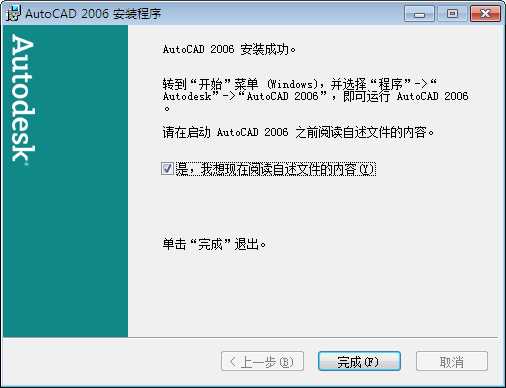
配置激活AutoCAD 2006:
运行AutoCAD 2006,有如图提示,选择“激活产品”,单击下一步(N),
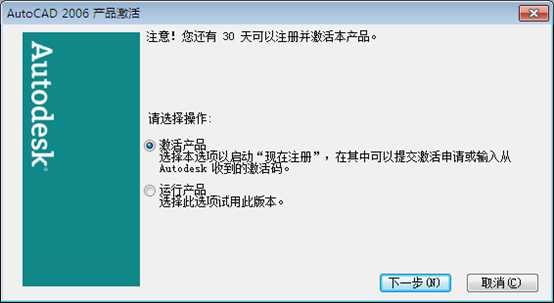
在“注册 –激活”-“激活”界面选择“输入激活码”,单击下一步(N),
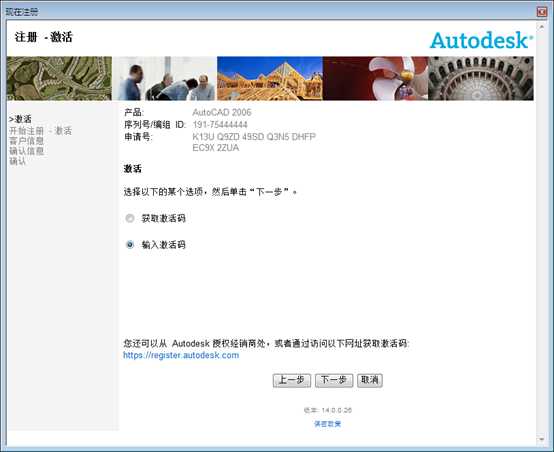
在“注册 –激活”-“输入激活码”界面,设置“产品使用者所在的国家/地区:”为中国,打开软件安装包中的KG.exe,复制“申请号”并将其粘贴到注册工具的Request code中,可以看到Activation code中自动生成了激活码,复制激活码,并将其粘贴到“输入激活码:”下的文本框中,单击下一步(N),
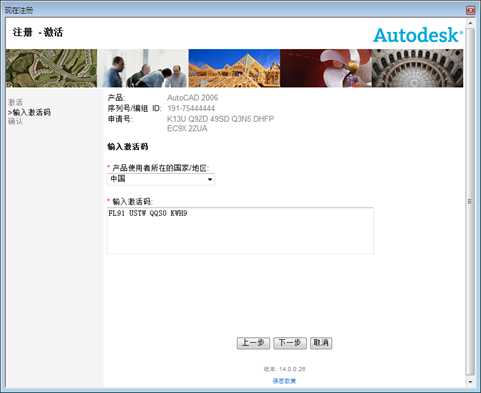
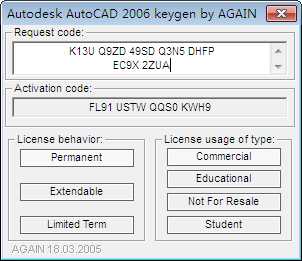
在“注册 –激活”-“确认”界面,可以看到已经成功激活,并显示了激活码。单击“完成”,弹出“新功能专题研习”提示,选择“不,不再显示此消息”,“确定”即可。
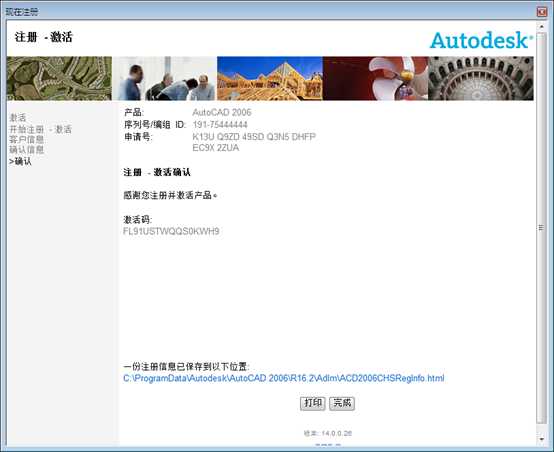
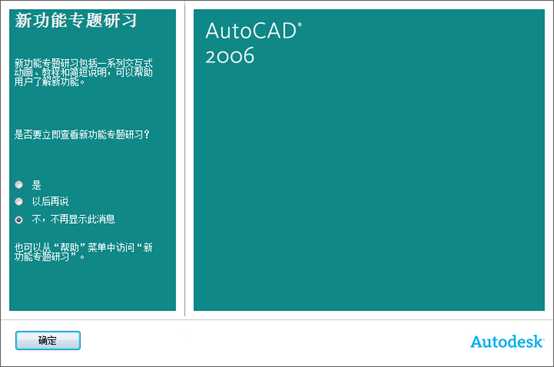
可以看到已经成功进入了软件界面。此时AutoCAD 2006已经安装完成了。
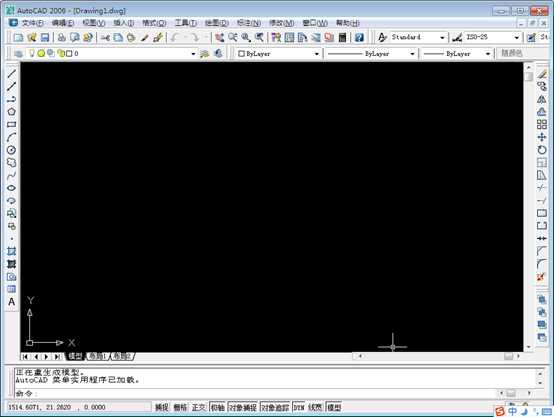
打开CASS71.msi,弹出欢迎安装向导界面,单击“下一步(N)”,

进入“许可证协议”界面,单击“是(Y)”,同意许可,
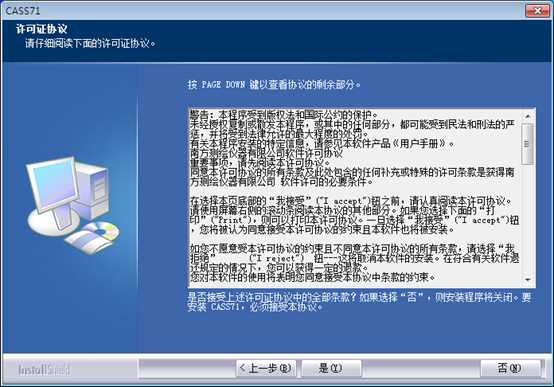
在“客户信息”界面,设置如下,单击“下一步(N)”,
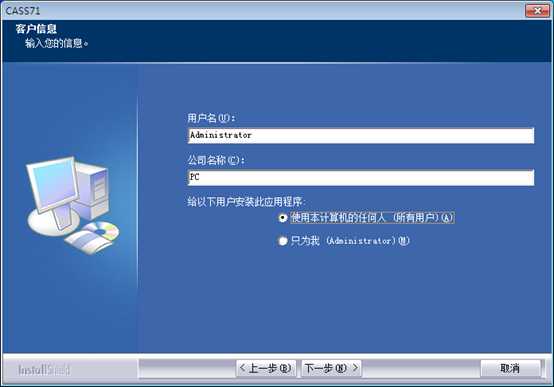
在“选择目的地位置”界面,默认,单击“下一步(N)”,
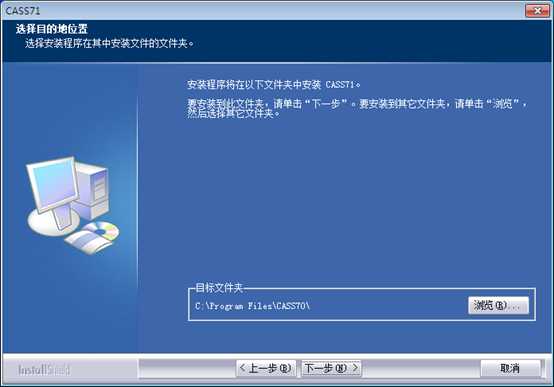
在“安装类型”界面,默认,单击“下一步(N)”,

开始进行安装,
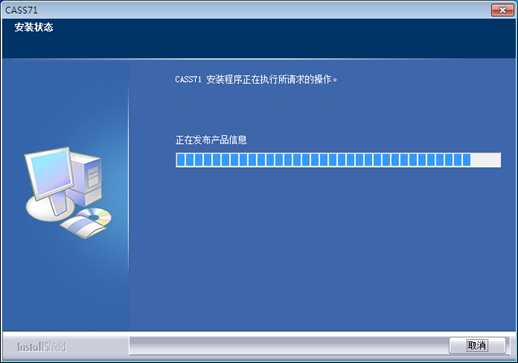
安装完成时,提示安装驱动程序,弹出“驱动安装向导”,在欢迎安装界面单击“下一步>”,

在 “选择安装参数”界面单击“下一步>”,
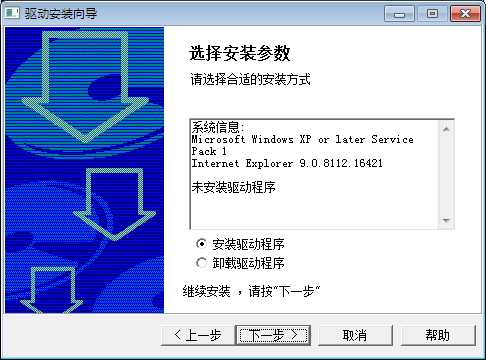
在 “安装完成”界面单击“完成”,

回到CASS安装主界面,单击“完成”。

CASS7.1的破解:
找到CASS破解文件BIN,复制里面的所有文件,将其粘贴到CASS7.1的安装路径C:\Program Files\CASS70\BIN下,替换原有文件即可。
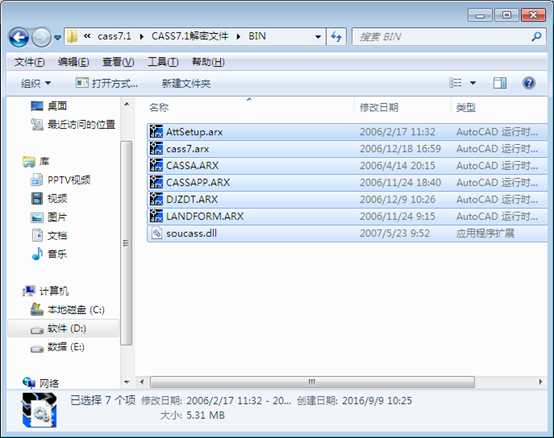
选择“复制和替换”
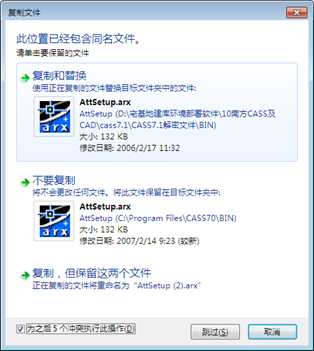
打开CASS 7.1,出现如图所示CASS 界面则表明已经成功破解。

标签:复制 单击 新功能 ram 打开 申请 ora 注册 程序
原文地址:http://www.cnblogs.com/mxbs/p/6193190.html